Kako prenesti mapo za posodobitev sistema Windows 10 na drug disk

- 4036
- 863
- Mrs. Patrick Kris
Nekatere računalniške konfiguracije imajo zelo majhen sistemski disk z lastnostjo "zamašitve". Če obstaja drugi disk, je morda smiselno prenesti del podatkov nanj. Na primer, lahko premaknete datoteko nihaj, začasne datoteke in mapo, kjer se prenesejo posodobitve sistema Windows 10.
V teh navodilih - o tem, kako prenesti mapo za posodobitev, tako da samodejno naložene posodobitve sistema Windows 10 ne zavzemajo na sistemskem disku in nekaj dodatnih odtenkov, ki so lahko koristne. Prosimo, upoštevajte: Če imate edini in dovolj obsežen trdi disk ali SSD, razdeljen na več odsekov, sistemski razdelek.
Prenos map za posodobitve na drug disk ali razdelek
Posodobitve Windows 10 so naložene v mapo C: \ Windows \ Softwaredistribucija (z izjemo "posodobitev komponent", ki jih uporabniki prejmejo enkrat na šest mesecev). Ta mapa vsebuje tako prenos prenosa in dodatnih servisnih datotek.

Po želji lahko Windows poskrbi, da se posodobitve, prejete prek centra za posodobitve sistema Windows 10, naložijo v drugo diskovno mapo. Postopek bo naslednji.
- Ustvarite mapo na disku, ki ga potrebujete, in s pravim imenom, kjer posodobitve sistema Windows ne bodo priporočale uporabe ciril in vrzeli. Disk mora imeti datotečni sistem NTFS.
- Zaženite ukazno vrstico v imenu skrbnika. To lahko storite in začnete vtipkati "ukazno vrstico" v iskanje na opravilni vrstici, tako da kliknete miško s pomočjo najdenega rezultata in izberete "Začetek v imenu skrbnika" (v najnovejši različici OS -a, lahko Ali brez kontekstualnega menija, ampak preprosto s klikom na želeni element v želenem elementu pravi del rezultatov iskanja).
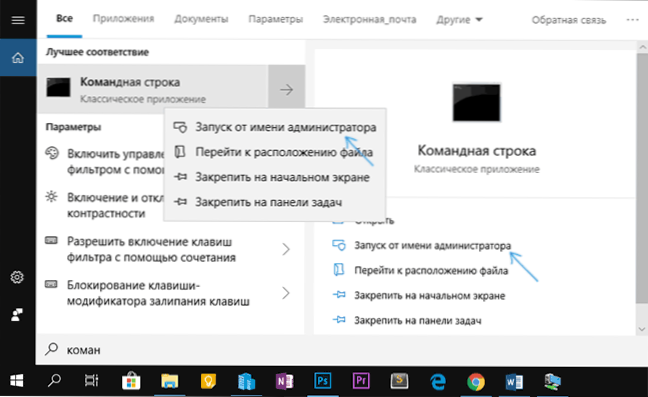
- Vnesite v ukazno vrstico Neto stop wuauserv In kliknite Enter. Morate dobiti sporočilo, da je bila storitev posodobitve sistema Windows uspešno ustavljena. Če vidite, da storitev ni bilo mogoče ustaviti, je trenutno zasedeno s posodobitvami: lahko počakate ali ponovno naložite računalnik in začasno izklopite internet. Ne zaprite ukazne vrstice.
- Pojdite v mapo C: \ Windows In preimenujte mapo Softwaredistribution V Softwaredistribution.STAR (ali kaj drugega).
- Vključite ukaz v ukazno vrstico (v tem ukazu d: \ newfolder - Pot do nove posodobitve shranjevanje)
MKLINK /J C: \ Windows \ Softwaredistribution D: \ Newfolder
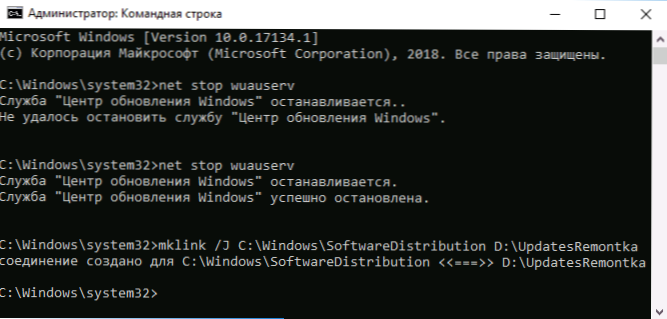
- Vnesite ukaz Net Start Wuauserv
Po uspešni izvedbi vseh ukazov je postopek prenosa zaključen in posodobitve je treba prenesti v novo mapo na novem disku, v novi mapi na disku C pa bo le "povezava", ki ne traja v resnici.
Pred izbrisom stare mape pa priporočam preverjanje prenosa in namestitve posodobitev v parametrih - posodobitve in varnosti - Windows Update Center - preverite razpoložljivost posodobitev.
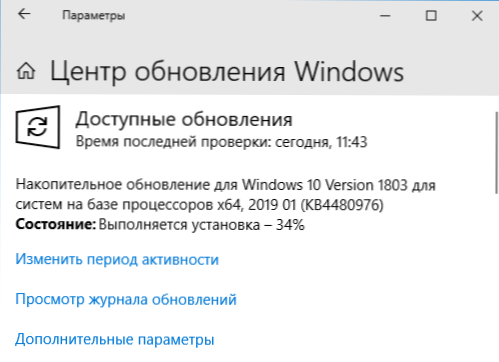
In ko ste prepričani, da se posodobitve prenesejo in namestijo, lahko odstranite Softwaredistribution.STAR od C: \ Windows\, ker ni več potrebno.
Dodatne informacije
Vse zgoraj navedeno deluje za "navadne" posodobitve sistema Windows 10, če pa govorimo o posodabljanju nove različice (posodabljanje komponent), so stvari naslednje:
- Na enak način za prenos map, kjer se prenesejo posodobitve komponent.
- V zadnjih različicah sistema Windows 10 pri posodabljanju posodobitve z uporabo »Posodobi asistenta« s spletnega mesta Microsoft, majhno količino prostora v razdelku v sistemskem razdelku in prisotnosti ločenega diska, datoteke ESD, ki se samodejno naloži v mapo Windows10upgrade na ločenem disku. Kraj na sistemskem disku se preživi tudi pod datotekami nove različice OS, vendar v manjši meri.
- Mapa Windows.Stara pri posodabljanju bo ustvarjena tudi natančno v razdelku o sistemu (glej. Kako odstraniti mapo Windows.STAR).
- Po izvedbi posodobitve nove različice bodo treba ponoviti vsa dejanja, ki so bila izvedena v prvem delu navodil.
Upam, da je bil material koristen. Za vsak slučaj, še eno navodilo, ki v zadevnem kontekstu lahko pride v poštev: Kako očistiti disk C.
- « Kako prenesti črpalno datoteko na drug disk ali SSD
- Blokiranje senzoričnega vhoda na Samsung Galaxy - kaj je to in kako odstraniti »

